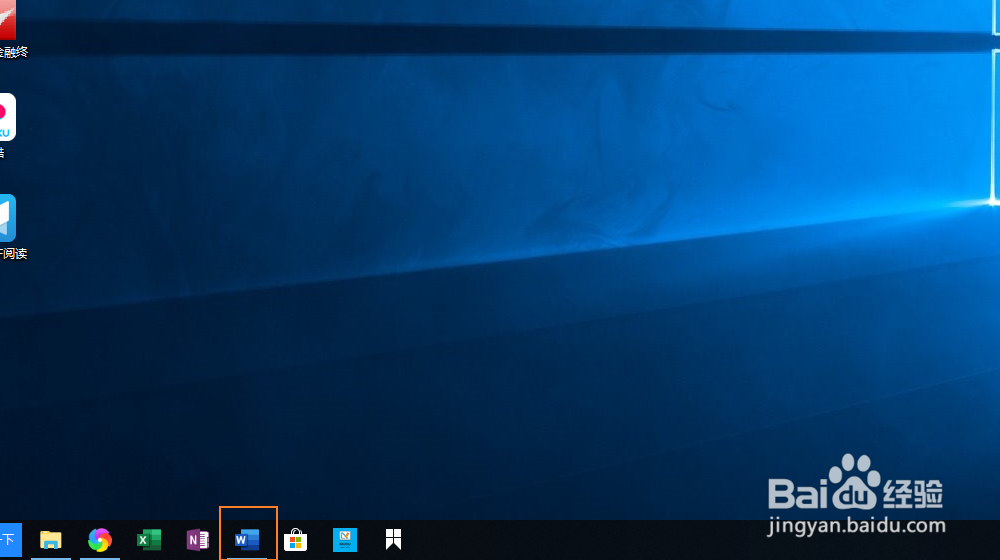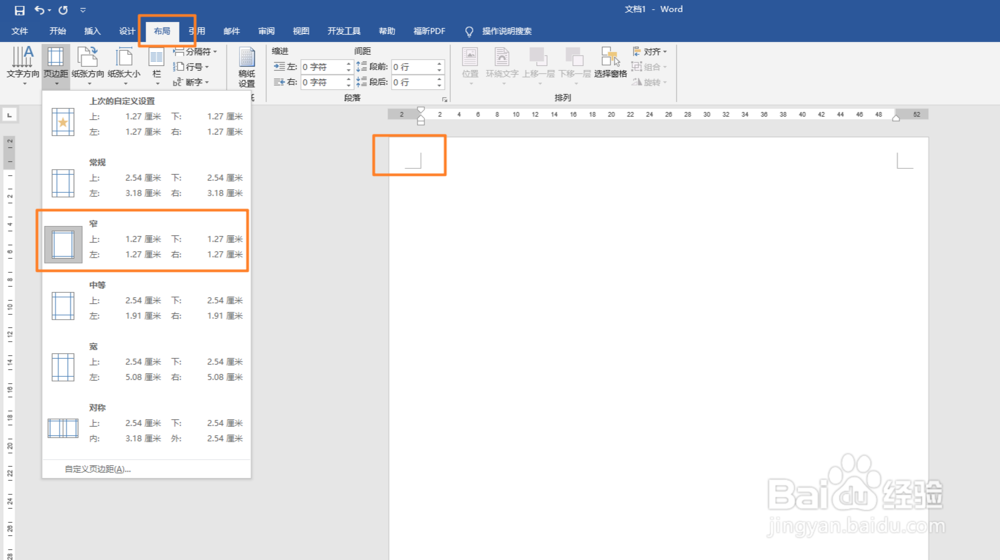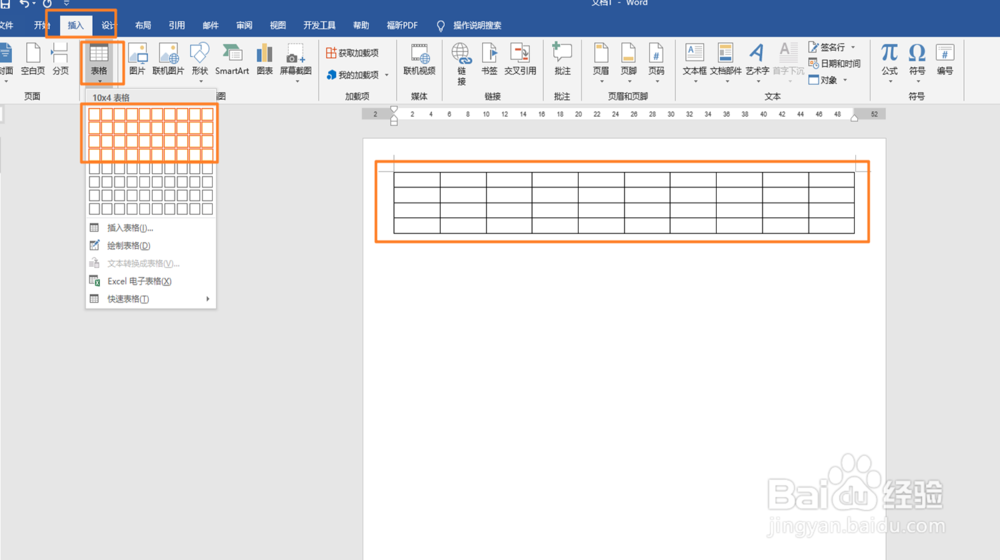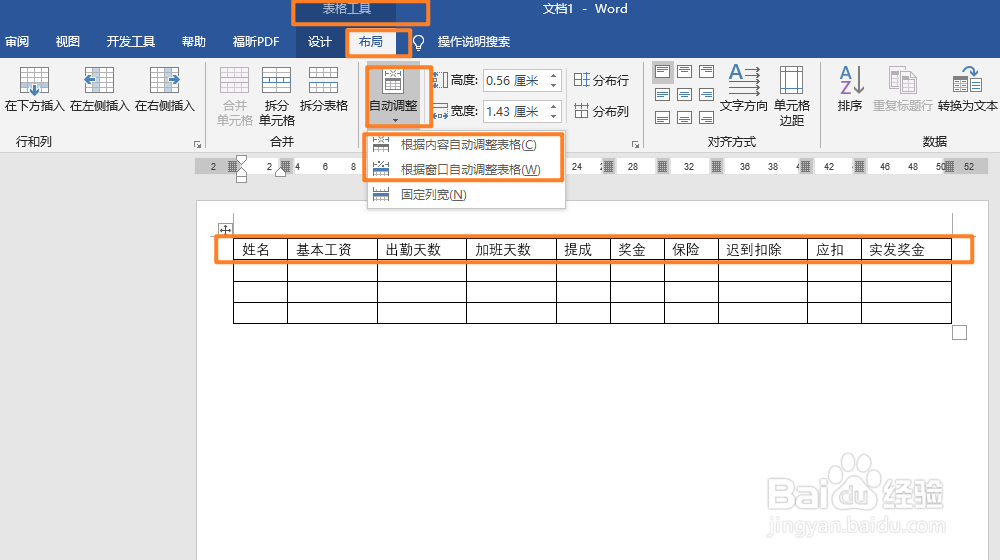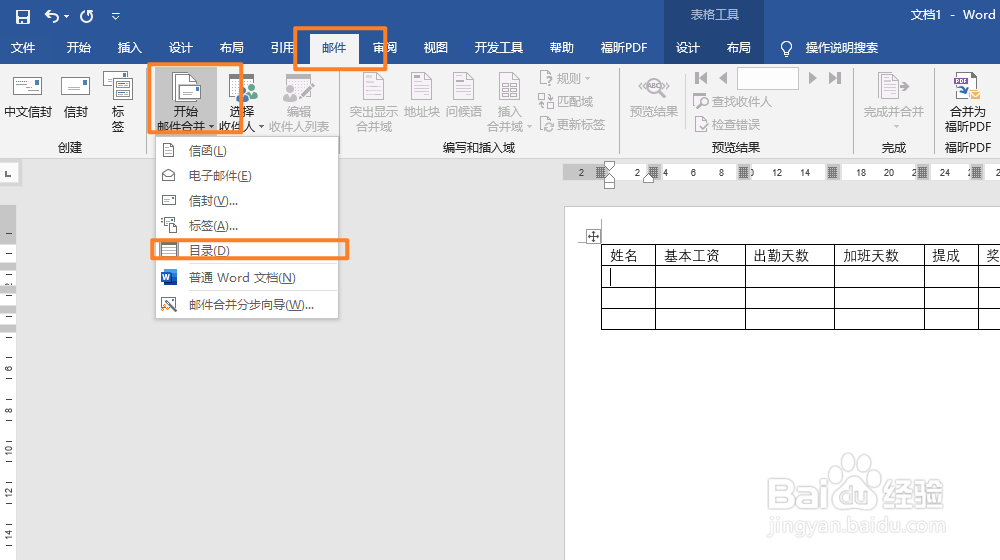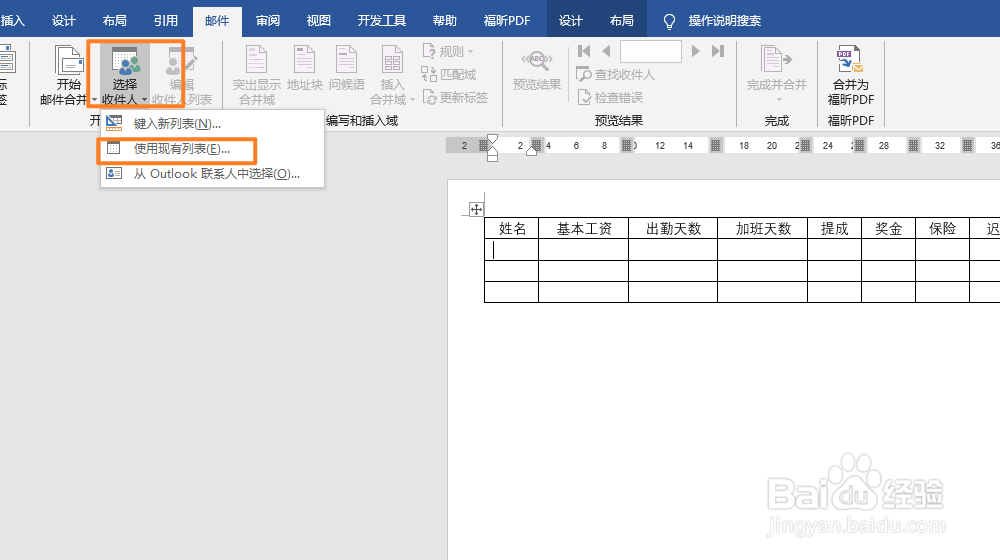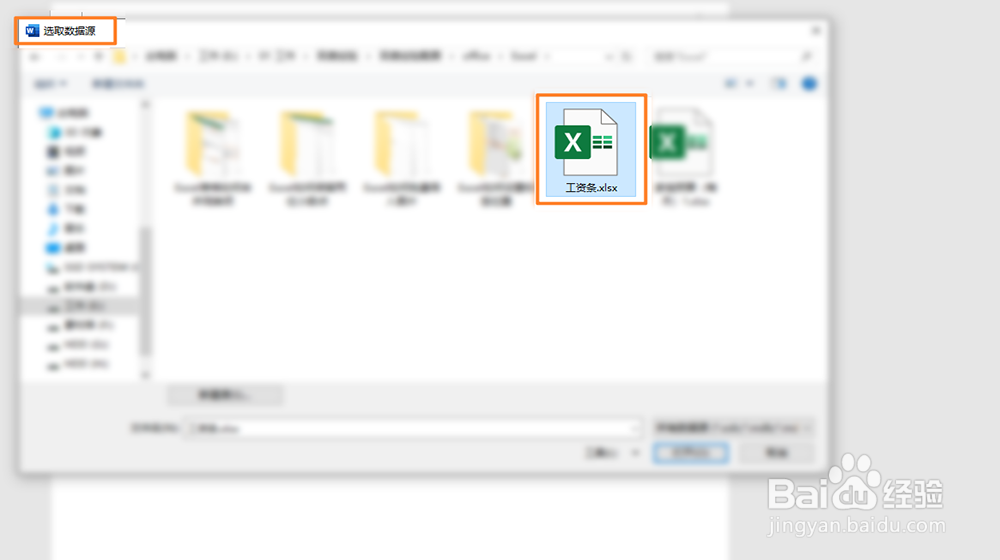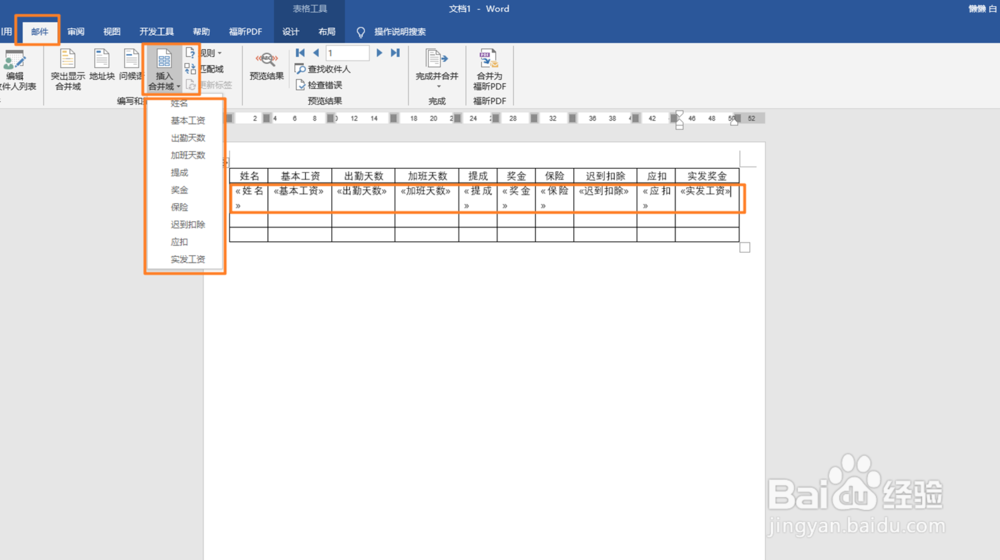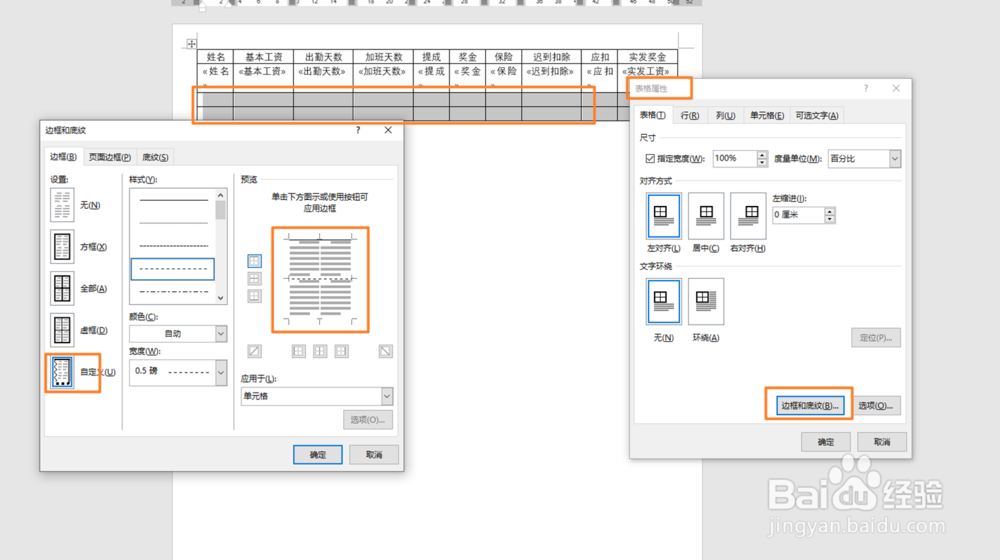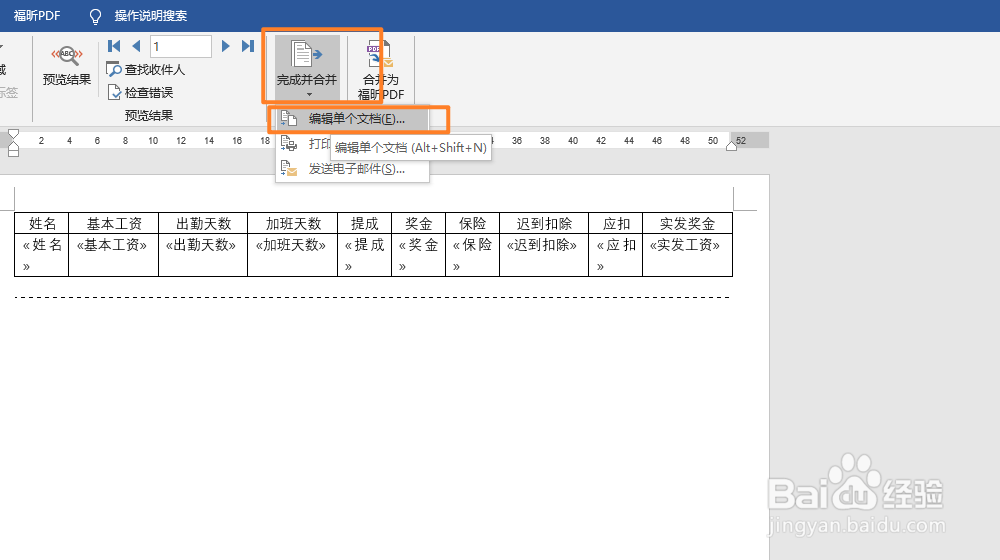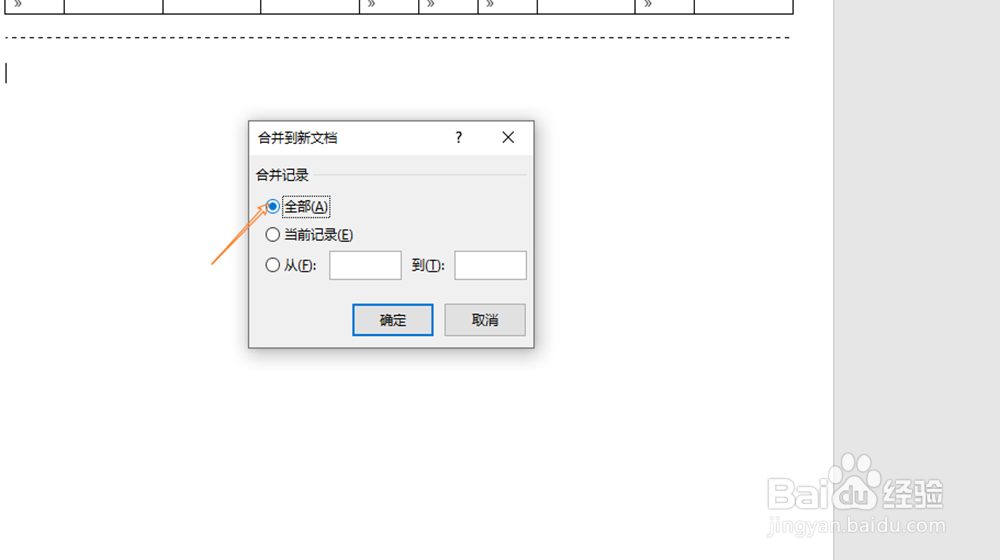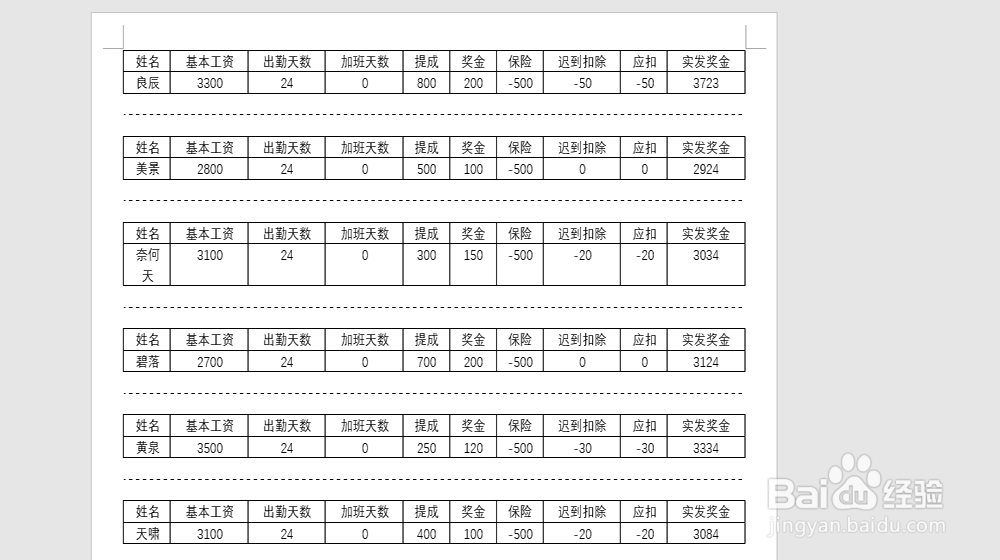如何用Word制作工资条
1、首先,打开Word软件。
2、在【布局】选项卡-【页面设置】里选择【页边距】缩小页面边距,扩大页面使用空间。
3、在【插入】选项卡-【表格】中,插入一个4行*10列的表格。
4、在表格中输入工资条的表头文字,选中表格点击【表格工具】-【布局】-【自动调整】来调整表格单元格大小。
5、找到【邮件】-【开始邮件合并】,在【开始邮件合并】菜单栏中选择【目录】。然后选择【开始邮件合并】右边的【选择收件人】下的【使用现有列表】,在弹出的【选取数据源】对话框中找到之前制作好的工资表。
6、选择【邮件】-【编写恽但炎杰和合并域】-【插入合并域】,显示之前工资表的内容,将对应的内容插入到表头内容下的单元格中。
7、选中表格后两行,鼠标右键【表格属性】-【表格】-【边框与底纹】-【自定义】中,设置边框样式,只保留中间的虚线。
8、点击【邮件】-【完成】-【合并并完成】,选择【编辑单个文档】,在弹出的【合并到新文档】对话框中勾选【全部】。
9、最后结果如下图。
声明:本网站引用、摘录或转载内容仅供网站访问者交流或参考,不代表本站立场,如存在版权或非法内容,请联系站长删除,联系邮箱:site.kefu@qq.com。
阅读量:86
阅读量:23
阅读量:35
阅读量:24
阅读量:40